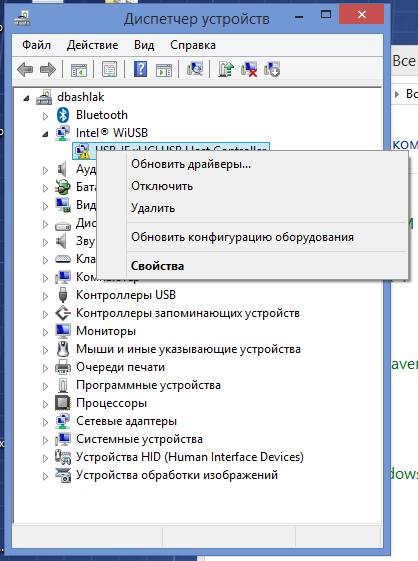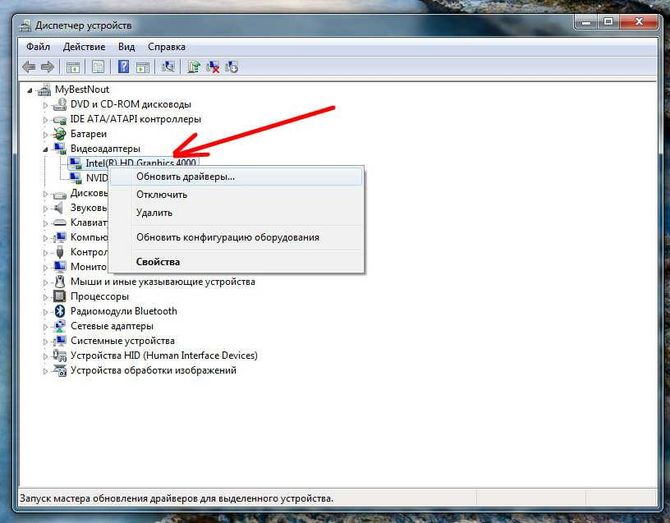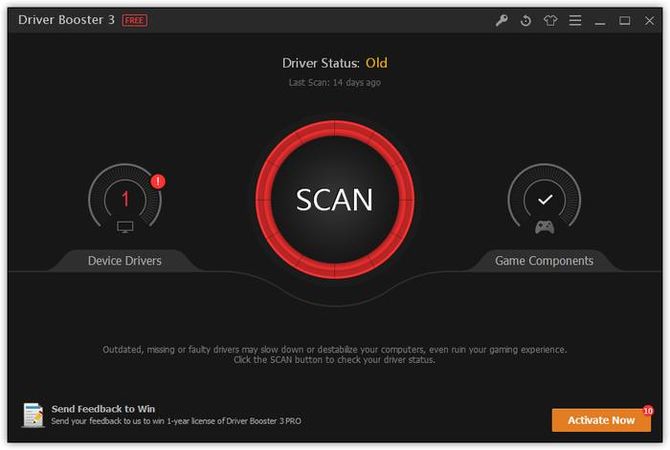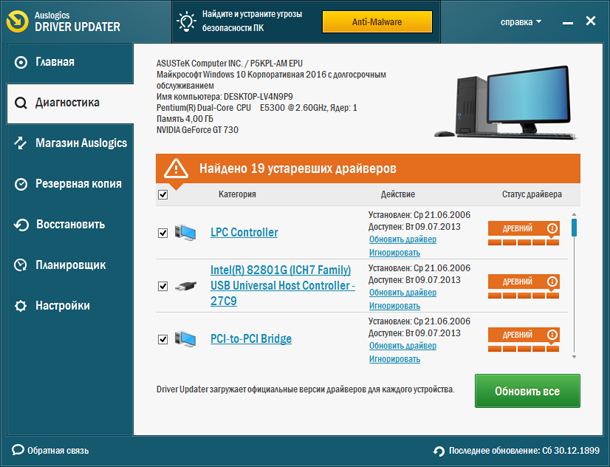Для чего обновлять драйвера
Обновление драйверов – зачем и как это делать
Во многих статьях, связанных с устранением проблем на компьютере, пользователь может увидеть советы о том, что нужно обновить драйвера и задается вопросом – а нужно ли их обновлять вообще? Так называемые «дрова» отвечают за взаимодействие системы и аппаратной части компьютера. Без них ОС не может взаимодействовать с оборудованием совсем или делает это с ограниченной функциональностью. Производители оборудования часто выпускают обновления для микропрограмм, которые устраняют ошибки, оптимизируют работу или добавляют новые функции. Так что обновление — это хороший совет по устранению ошибки, вполне возможно, что разработчик уже нашел такую же ошибку, как и у пользователя и устранил ее в очередной версии.
Когда следует обновляться и зачем это нужно
В большинстве случаев, обновление драйверов не требуется производить регулярно, если компьютер работает хорошо и не выдает ошибок, то не стоит его трогать. В каждой версии микропрограмм устраняются ошибки и оптимизируется работа, но неизбежно и добавление новых сбоев, которые могут прийтись именно на случай пользователя. Так что, в случае, когда все работает, не стоит лишний раз дергаться и скачивать новый софт.
Однако, если драйвера были установлены не самостоятельно с сайта производителя, а устанавливались системой или одной из специализированных утилит, стоит скачать последние версии и установить их, в некоторых случаях это может устранить некоторые проблемы системы. Обновление потребуется и в случае установки нового приложения или игры, если она выдает ошибку при запуске, закрывается или тормозит. Особенно, если при сбоях выдается сообщение, которое указывает на проблемы с каким-либо оборудованием.
Также установка новых версий может пригодиться в случае, если компьютер начал тормозить и пользователь подозревает какую-либо аппаратную составляющую своего устройства. Такое может происходить при нагрузке на видеокарту, процессор, при проблемах с передачей данных по сети.
Какие драйвера следует обновлять
Для начала, стоит отметить, что при покупке нового компьютера или ноутбука следует также произвести установку драйверов. Это же нужно сделать и при установке системы. В большинстве случаев, устройство будет работать сразу после установки системы, оно сможет подключаться к сети, запускать простые игры и приложения и проигрывать звук. Однако, стоит сразу же зайти на сайт производителя ноутбука или оборудования и скачать оттуда драйвера для системы. Они могут быть даже не последней версии, однако, это должны быть программы, которые предназначены именно для этого оборудования и именно для этой системы — это позволит пользователю избежать множества ошибок и сбоев в дальнейшем.
Дальше будут перечислены те драйвера, которые стоит установить в обязательном порядке:
Нужно ли удалять старый драйвер перед установкой нового
Нет никакой необходимости самостоятельно удалять старую версию при установке более новой. В этом случае программа все сделает сама, и утилиты будут без проблем обновлены. Однако, бывают случаи, когда нужно установить старый драйвер, вместо нового. Такое может произойти, если с новой версией возникает много ошибок и сбоев или приложения работаю неправильно. В это случае может потребовать удаление программы, потому что установщик может отказаться устанавливать старую версию утилиты, ссылаясь на то, что стоит версия лучше.
Как узнать версии драйверов
Для начала пользователю нужно запустить диспетчер устройств. Его можно найти через пуск или кликнуть ПКМ по ярлыку компьютера, перейти к его свойствам и выбрать там нужную программу.
Дальше пользователю придется щелкнуть правой кнопкой мыши по тому устройству, которое его интересует и перейти к свойствам. 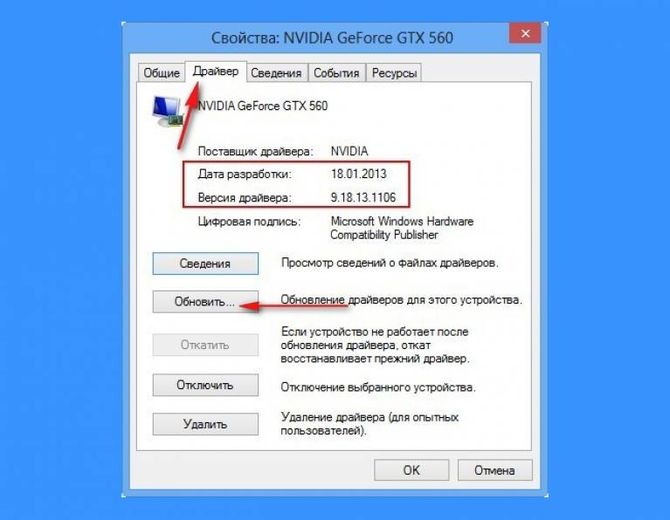
Как обновлять драйвера на компьютере
Есть несколько способов это сделать, можно все операции провести самостоятельно или воспользоваться одной из программ.
Обновление вручную
Для начала, пользователю потребуется зайти на сайт производителя ноутбука или устройства и ввести в строке поиска модель. После того, как она будет найдена, следует кликнуть по ней и зайти в раздел драйверов, обычно отсюда можно скачать самую новую версию. После загрузки останется только запустить скачанный файл и следовать инструкциям установщика, после окончания процесса потребуется перезагрузить компьютер.
Автоматическое обновление
Можно скачать и одну из программ, которые сами будут искать устаревшие версии ПО и обновлять их, например, Driver Booster Free, которую можно скачать по ссылке https://ru.iobit.com/driver-booster/
В главном меню достаточно нажать на кнопку сканировать и дождаться окончания процесса.
После этого программа покажет все драйвера, здесь можно обновить только нужные или все сразу, просто нажав верхнюю кнопку. Загрузка и установка может занять продолжительное время, после чего, потребуется перезагрузка.
Обновление драйверов на ПК. Как, зачем и кому это нужно?
Что такое драйверы? Зачем они нужны? Как их обновить и что может случиться если не обновить или выбрать не подходящий драйвер? На эти и другие вопросы мы постараемся ответить в данной статье.
Драйвер в переводе с английского буквально означает – водитель, управленец, в контексте компьютерного оборудования и программного обеспечения – это означает программу, которую пользователь чаще всего не замечает, но именно она обеспечивает правильную работу видео карты, звука, монитора и даже клавиатуры и мыши.
Зачем обновлять драйвера?
Этот вопрос будоражит умы ровно столько, сколько существуют сами драйверы. Рассмотрим несколько типичных ситуаций:
2. Вы геймер или компьютерный энтузиаст и тут уже вы сами утверждаете, что «Драйвера нужно обновлять регулярно!». Ведь видео карты, звуковые карты постоянно оптимизируются, и производители выпускают новое ПО для них, в том числе оптимизируют свои продукты под требования современных игр, и обновление драйверов может серьезно прибавить игрового FPS. В особо сложных случаях без свежих драйверов игра просто не установиться и не запустится.
Так что принимать решение обновлять или не обновлять драйвера, зависит от того, для чего вы используете компьютер. Если вам требуется высокая производительность, то — безусловно, обновляться нужно.
На самом деле, если у вас свеж установленная Windows последней версии, и вы придерживаетесь сценария №1 описанного выше, то вам вообще нет нужды ставить отдельный драйвер для графической карты. В системе имеется регулярно обновляемое ПО Microsoft Basic Display Adapter, благодаря которому ваш дисплей будет работать, даже если оригинальный драйвер от производителя по каким-то причинам е установлен. Но если вы геймер или придерживаетесь сценария №2, безусловно нужно ставить драйвер от производителя оборудования!
К примеру, у нас на ноутбуке базовый драйвер дисплея от Microsoft и видео карта определяется и функционирует в стандартном режиме без возможностей тонкой настройки. При использовании драйвера от производителя видеокарты предоставляет куда больше возможностей, так как обладает возможностями тонкой настройки и порой предлагает возможности контроля температуры и применения различных режимов работы.
Универсальный ответ — использовать Driver Booster, который поможет воспользоваться пакетной установки драйверов. Driver Booster автоматически определят модели ваших комплектующих и загрузит для них нужные драйвера, причем обновление можно как сделать периодическим (по расписанию), так и запускать вручную, для этого нужно только нажать кнопку «Пуск» на главном экране.
В дополнение Driver Booster предлагает «Инструменты» для быстрой помощи и исправления частых проблем с ПК и «Центр действий», где вы можете приобрести с значительными скидками сторонние программные продукты для оптимизации и просто комфортной работы ПК.
Кроме того, функции оптимизации системы и ускорения игр предлагают простые решения для обеспечения максимально комфортного прохождения игр и высокой производительности системы.
Как обновить драйвера на Windows 7
В процессе работы за компьютером может возникнуть необходимость выполнить установку последней версии драйверов с целью оптимизации и безопасности системы. Устаревшее программное обеспечение приводит к сбоям, критическим ошибкам и нарушениям в деятельности приложений и утилит, особенно в играх и графических редакторах. ПК или ноутбук при отсутствии новых версий может тормозить, не запускать службы, выдавать синий экран.
Для чего нужны драйвера и зачем их обновлять
Программное обеспечение помогает системе определить подключенные к компьютеру устройства для корректной работы ПК или ноутбука. Обновление драйверов Windows 7 необходимо с целью улучшения производительности, исправления ошибок и обеспечения безопасности.
Внимание! Устаревшее ПО может привести к критическим сбоям.
Разработчики систематически проводят проверку, основываясь на обратной связи, чтобы устранить сбои в работе устройств. Устаревшие программы являются нестабильными и неоптимизированными под нужды постоянно обновляющегося ПО, в котором используются аппаратные ресурсы компьютера.
Как обновить драйвера
Существует много способов обновления подобного программного обеспечения. Можно разделить методы на автоматический поиск и установку вручную. Встроенные утилиты Windows позволяют справиться с задачей, за исключением систематической инсталляции новых компонентов. Возможные варианты:
Официальные программы производителей
Можно воспользоваться менеджером обновлений от производителя устройства, если предусмотрена такая возможность. Обычно приложение автоматически уведомляет о наличии новых компонентов при подключении к интернету. При отсутствии проверки на наличие новой версии можно зайти на сайт разработчика и посмотреть дату последних внесенных изменений.
Внимание! Программное обеспечение необходимо скачивать с официальных ресурсов производителя, иначе есть шанс занести в систему вирусы.
Для установки программы нужно:
С помощью центра обновлений
С помощью встроенного в систему центра обновлений можно найти и установить новые версии приложения на компьютер. Способ позволяет выполнить поиск и провести автообновление онлайн. Процесс может занять продолжительное время. Необходимо:
Ручное и автоматическое обновление через « Диспетчер устройств »
С помощью « Диспетчера устройств » можно автоматически или вручную осуществить инсталляцию необходимых компонентов. Потребуется ознакомиться с перечнем устройств, которым нужно обновить программное обеспечение:
Чтобы обновить вручную, необходимо:
Через официальные сайты производителей
В интернете можно найти последнюю версию программного обеспечения (ПО) для устройства при отсутствии возможности приложения выполнить автоматическую инсталляцию последней версии ПО. Чтобы установить новые компоненты, нужно:
Поиск обновлений по ID устройства
Поиск новых компонентов для устройства по ID необходим в случае неопределенного наименования продукта. Потребуется:
Использование сторонних программ
С помощью стороннего программного обеспечения можно автоматизировать процесс установки новых компонентов. Рекомендуется использовать:
DriverPack Solution
DriverPack Solution — бесплатная программа для обновления драйверов в Windows 7. Является приложением, которое входит в категорию профессионального софта. Разработана Артуром Кузяковым для платформы от Microsoft. Имеет максимальный ресурс для расширенного поиска свежих версий ПО. Возможности:
Driver Booster
Driver Booster является условно-бесплатным приложением для установки обновления драйверов от разработчика IObit. Разделяется на бесплатную и профессиональную версию. Возможности утилиты:
Driver Genius
Driver Genius — менеджер драйверов, позволяющий создавать резервные копии старых версий программного обеспечения и осуществлять поиск неверно установленного ПО. Возможности:
Что такое обновление драйверов?
в Компьютеры 25.10.2018 0 246 Просмотров
Обновление драйверов – это обновления программного обеспечения для компьютеров, которые предназначены для исправления или добавления усовершенствований существующих драйверов. Некоторым типам драйверов могут потребоваться постоянные обновления, в то время как другим может вообще не понадобиться обновление. Обновления драйверов предоставляются пользователям с помощью различных средств и доступны для большинства устройств.
Драйвер – это компьютерная программа, которая позволяет компьютерной системе взаимодействовать с определенным аппаратным компонентом. Например, принтеру необходимо «сказать», что делать с компьютером, к которому он подключен. Когда кнопка «Печать» нажата для печати документа, например, драйвер принтера переведет документ на язык, который может понять принтер. Он также даёт принтеру всю информацию о том, как документ должен быть напечатан, например, цвет, размер бумаги и т. д. Программное обеспечение драйвера также передает информацию обратно на компьютер, поэтому пользователь может узнать об уровне заправки картриджа принтера, аппаратных ошибках и т.д.
Часто программное обеспечение драйвера, которое сначала поставляется с компьютерным оборудованием, может содержать ошибки. Обновление драйверов может исправить ошибки программного обеспечения драйвера, чтобы он работал правильно. Обновление драйвера также может быть полностью новой программой драйверов, которая полностью заменит старый драйвер. Первое, что нужно учитывать, когда часть компьютерного оборудования работает некорректно – проверить, есть ли у него какие-либо обновления драйверов.
Можно получить обновления драйверов с помощью различных опций. Иногда эти обновления включаются в автоматические обновления операционной системы, что может быть самым простым способом их получения. Многие обновления драйверов доступны для загрузки на веб-сайте производителя оборудования. Это потребует от пользователя проверки веб-сайта, если он или она ищет обновление для конкретного драйвера.
Способ установки драйверов на компьютер также может варьироваться в зависимости от оборудования, программного обеспечения и самой компьютерной системы. Самый простой способ – запустить автоматическое обновление на компьютере, которое часто будет определять драйверы, для которых доступны обновления. Обновления исполняемых программ также могут быть относительно простыми в использовании. Как только они будут загружены, пользователь просто запустит программу, которая установит необходимые обновления драйверов.
Но для некоторых аппаратных средств установка драйвера может быть довольно сложной. Это особенно актуально, когда обновление представляет собой совершенно новую программу драйверов. Например, видеокарты являются важными частями компьютерного оборудования, для которых драйвер должен быть правильно установлен. В противном случае экран компьютера может перестать быть видимым. Более сложные обновления потребуют от пользователя следовать подробному набору инструкций для правильной установки обновленного драйвера на компьютер.
Как обновить драйверы на компьютере
Прежде чем рассмотрим, как обновить драйверы, разберёмся с самим понятием «драйвер».
Драйвер — программа управления устройством компьютера.
Иными словами, драйвер обеспечивает корректную работу устройства (видеокарты, сетевого адаптера, принтера, монитора и так далее) в конкретной операционной системе.
Что такое драйверы и для чего они нужны
В нашей статье рассматривается только установка драйверов под ОС семейства Windows, но и в других операционных системах для работы устройств требуются специальные программы-драйверы. Существует несколько способов, как обновить драйверы на вашем ПК. Это можно реализовать как при помощи стандартных инструментов ОС Windows, так и с помощью сторонних приложений.
Для чего нужно обновлять драйверы на компьютере
Свежие обновления драйверов зачастую содержат новые и улучшенные функции аппаратных компонентов. А также в них регулярно исправляют недоработки прошлых версий. В значительной части случаев сбои и нестабильность работы компьютера объясняются той или иной проблемой с драйверами:
Во всех приведённых выше случаях проблема решится обновлением драйверов.
ВАЖНО: иногда, напротив, источником проблем становится более новый драйвер (например, обновлённая версия некорректно работает со старым ПО). Поэтому настоятельно рекомендуется перед каждым обновлением драйверов делать контрольную точку восстановления системы.
Как обновить драйверы на компьютере: пошаговая инструкция со скриншотами
Принципы установки драйверов сходны для всех ОС семейства Windows. В любой версии операционной системы от Microsoft драйверы можно ставить либо вручную (через Диспетчер устройств), либо автоматически (с помощью специального программного обеспечения).
Обновление драйверов вручную (через Диспетчер устройств)
Во всех Windows, от XP до 10, ручное обновление драйверов производится через Диспетчер устройств (Device Manager). Диспетчер устройств можно вызвать либо напрямую запустив devicemgr.msc с помощью окна «Выполнить» (Win+R или «Пуск» → «Выполнить»), либо через пункт «Свойства» контекстного меню значка «Этот компьютер» («Мой компьютер» в более ранних версиях Windows), либо через Панель управления.
Доступ к Диспетчеру устройств через контекстное меню иконки «Этот компьютер»:
Меню «Свойства» иконки «Мой компьютер» — самый быстрый способ попасть в Диспетчер устройств
Доступ к Диспетчеру устройств через «Панель управления» → «Система».
В Диспетчер устройств можно попасть через «Панель управления, вкладка «Система»
Диспетчер устройств (Device Manager) в Windows 10 и Windows XP:
Так выглядит диспетчер устройств в последней версии ОС Windows
Как вы можете видеть, внешний вид Диспетчера устройств в разных версиях ОС Windows несколько отличается.
Так выглядит окно Диспетчера устройств в Windows XP
На последнем скриншоте виден жёлтый знак вопроса на пункте «Другие устройства» и знак вопроса с восклицательным знаком на жёлтом фоне на подпункте «Мультимедийное оборудование». Это значит, что в системе не установлены драйверы звуковой карты, и звук не воспроизводится ни в фильмах, ни в играх, ни при попытке воспроизведения музыкальных файлов. Для установки драйвера вручную необходимо раскрыть ветку и для каждого устройства выбрать «Обновить драйвер», после чего указать месторасположение нужного драйвера. Аналогично и с другими устройствами.
ВАЖНО: всегда предпочтительней скачивать «родные» драйверы с официального сайта производителя оборудования. В сети могут попадаться драйверы с вирусами или «битые».
Автоматическое обновление драйверов с помощью специальных программ
DriverPack Solution
DriverPack Solution Самое простое и интуитивно понятное приложение для установки/обновления драйверов, к тому же бесплатное
Менеджер установки драйверов DRP Su, DriverPack Solution, — лучшее программное обеспечение автоматической установки драйверов устройств под Windows. Программа разрабатывается с 2008 года российским программистом Кузяковым и распространяется бесплатно с открытым кодом по лицензии GNU GPL. Возможна установка драйверов без выхода в интернет.
ПО представлено в трёх сборках:
Недостатки: не обнаружены.
Видео: обновление драйверов при помощи Driver Pack Solution
Driver Genius
Приложение Driver Genius — многофункциональный инструмент для работы с драйверами, с возможностью создания точки восстановления, но является платным
Универсальная программа по управлению драйверами. В бесплатной версии отсутствует опция автоматического скачивания найденных драйверов и функция резервного копирования/восстановления.
Driver Genius создаёт резервные копии части или всех драйверов, что удобно при восстановлении системы.
Видео: обновление драйверов при помощи программы Driver Genius
Driver Booster
Платное приложение Driver Booster может похвастать рядом интересных технических возможностей
Программа автоматического комплексного обновления драйверов Windows.
Видео: обновление драйверов при помощи Driver Booster
SlimDrivers
Автоматический установщик драйверов SlimDrivers является платным, и стоимость достаточно высока
SlimDrivers — автоматический установщик драйверов. Несколько ограничены возможности базовой платной версии, довольно дорого стоит версия Premium (в 5 раз дороже базовой). На ПК скачивается и устанавливается клиентская часть программы, поиск нужных драйверов ведётся онлайн.
Видео: обновление драйверов при помощи SlimDrivers
AMD Driver Autodetect
Узкоспециализированная утилита AMD Driver Autodetect обновляет только графические драйверы AMD
От описанных выше утилит AMD Driver Autodetect отличается узкой специализацией. Этот установщик автоматически обновляет только драйвера графической подсистемы AMD (AMD Radeon).
NVIDIA Update
NVIDIA Update тоже узкоспециализированная программа, обновляющая графические драйверы устройств семейств GeForce и ION производства NVIDIA
NVIDIA Update — «родная» утилита обновления драйверов от NVIDIA.
Внимание: по состоянию на весну 2018, поддерживаются только GPU семейств GeForce и ION. Остальные видеокарты NVIDIA пока не поддерживаются.
Driver Magician
Driver Magician — условно-бесплатное приложение, позволяющее, при необходимости, восстановить обновлённые драйверы в один клик
Условно-бесплатный менеджер установки драйверов. Имеющаяся база данных драйверов обновляется вручную или автоматически.
Другие программы
Многочисленные программы автоматического обновления драйверов можно условно разделить на три группы:
Утилиты первого типа стоит искать на официальных сайтах конкретных производителей оборудования. Из не вошедших в наш список, но достойных упоминания приложений стоит отметить такие, как Snappy Driver Installer, Driver Checker, Driver Max Free.
Snappy Driver Installer
Snappy Driver Installer можно установить в двух вариантах: для скачивания драйверов из сети, или с встроенной базой данных, содержащей драйверы на несколько сотен тысяч устройств
Утилита написана одним из создателей DriverPack Solution и во многом повторяет особенности этого пакета. Предлагается в двух видах: SDI Lite и SDI Full. Первый вариант: клиентский модуль на 3,6 Мб, драйверы берутся из сети. Второй — полнофункциональный пакет для автономного обновления драйверов. Включает в себя БД на 36,1 Гб (драйверы на несколько сотен тысяч устройств). Не нуждается в инсталляции, работает с USB, DVD/CD.
Driver Checker
Driver Checker — недешёвая утилита без поддержки русского языка
Платная утилита (от порядка 36$ за копию). Помимо прочего, умеет экспортировать драйверы по локальной сети. Недостатки: отсутствие русской локализации и работоспособной триальной версии.
DriverMax Free
DriverMax Free — платная утилита, с возможностью создания точки восстановления
Бесплатная утилита не поражает функциональными возможностями, однако с заявленной задачей (обновлением и резервным копированием/восстановлением драйверов) справляется отлично. Производит все манипуляции с драйверами после автоматического создания точки восстановления системы. Полностью автоматическая версия — платная, от 10,35$ за копию.
Менеджеры автоматического обновления драйверов очень удобны, однако в большинстве случаев за полнофункциональную версию придётся заплатить. Стоит ли решение проблем с драйверами нескольких долларов в год? Однозначно — да! Особенно если вам часто приходится переустанавливать операционную систему (и, соответственно, драйверы) или вы администрируете несколько офисных компьютеров.